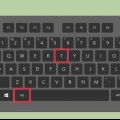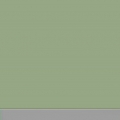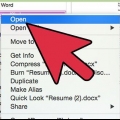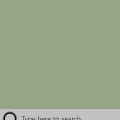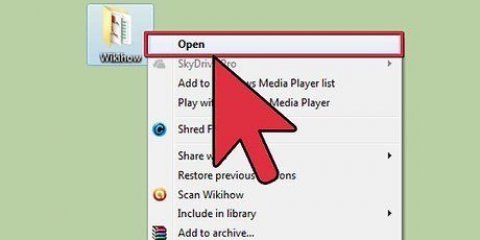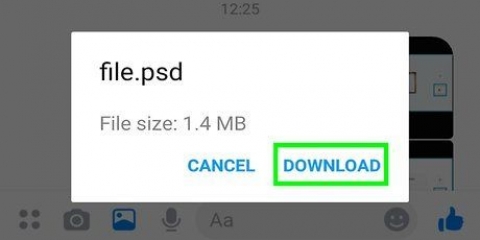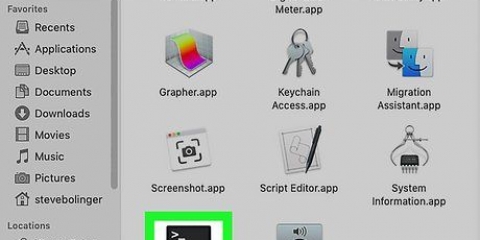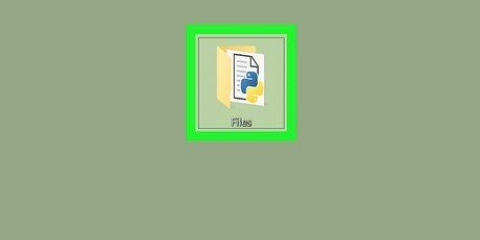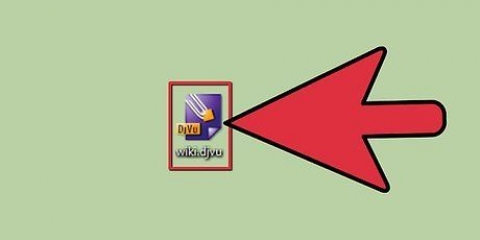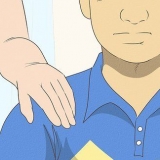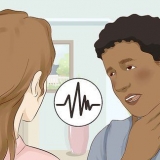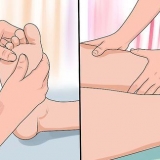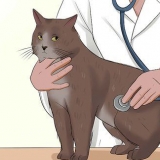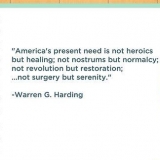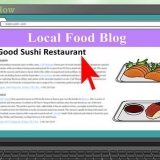Åbning af et terminalvindue på en mac
I denne artikel viser vi dig, hvordan du åbner Terminal-værktøjet på en Mac-computer. Terminal lader dig se og justere operativsystemets indstillinger ved hjælp af tekstkommandoer.
Trin
Metode 1 af 2: Med Finder

1. Klik på Finder-ikonet i din dock. Du kan genkende Finder på det firkantede ikon med en smiley i to blå nuancer.
- Du kan også åbne Finder ved at klikke på dit skrivebord.

2. Klik pågå i menulinjen. Dette er øverst på skærmen.

3. Klik påHjælpeprogrammer.
Du kan også bruge tastekombinationen ⇧ Skift+⌘+DU brug.

4. Rul ned og dobbeltklikTerminal i vinduet `Utilities`. Nu åbnes et terminalvindue.
Metode 2 af 2: Med Spotlight

1. Klik på Spotlight-ikonet. Det er forstørrelsesglasset i øverste højre hjørne af skærmen.
- Du kan også trykke på ⌘+plads.

2. Begynd at skrive terminal i søgefeltet. Fortsæt med at skrive, indtil du ser Terminal-ikonet vises.

3. Dobbeltklik påTerminal. Et terminalvindue åbnes nu.
Artikler om emnet "Åbning af et terminalvindue på en mac"
Оцените, пожалуйста статью
Lignende
Populær